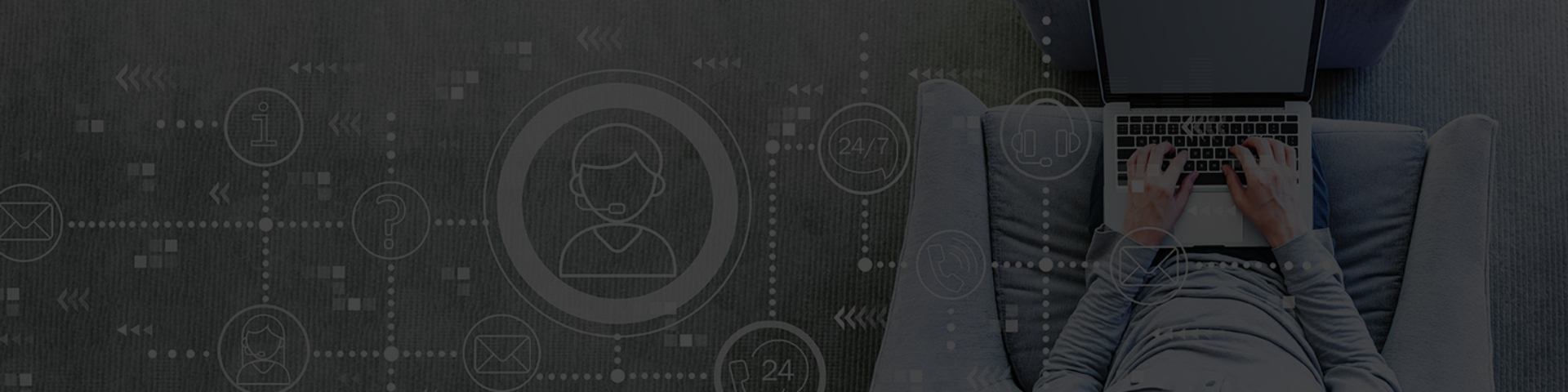- 差价合约
- 差价合约
- 市场
- 市场
- 产品概览
- 外汇
- 大宗商品
- 金属
- 指数
- 股票
- 数字货币
- 债券
- ETFs
- 交易账户
- 交易账户
- 账户类型对比
- GO Markets 点差
- 出入金
- 体积折扣
- 开通账户
- 公司/信托/自营养老金账户
- 交易平台与交易工具
- 交易平台与交易工具
- 交易平台
- 交易平台
- 交易平台
- TradingView
- MetaTrader 4交易平台
- MetaTrader 5交易平台
- MetaTrader 跟单交易
- cTrader
- cTrader copy 交易平台
- 移动交易平台
- GO WebTrader
- PAMM
- 专业交易工具
- 专业交易工具
- 工具概述
- 虚拟专用服务器(VPS)
- Genesis
- 教育指南
- 教育指南
- 新闻资源
- 新闻资源
- 新闻分析
- 财经日历
- 收益公告
- 服务支持
- 服务支持
- 关于我们
- 关于我们
- 关于GO Markets
- 我们的奖项
- 赞助
- 客户支持
- 差价合约
- 差价合约
- 市场
- 市场
- 产品概览
- 外汇
- 大宗商品
- 金属
- 指数
- 股票
- 数字货币
- 债券
- ETFs
- 交易账户
- 交易账户
- 账户类型对比
- GO Markets 点差
- 出入金
- 体积折扣
- 开通账户
- 公司/信托/自营养老金账户
- 交易平台与交易工具
- 交易平台与交易工具
- 交易平台
- 交易平台
- 交易平台
- TradingView
- MetaTrader 4交易平台
- MetaTrader 5交易平台
- MetaTrader 跟单交易
- cTrader
- cTrader copy 交易平台
- 移动交易平台
- GO WebTrader
- PAMM
- 专业交易工具
- 专业交易工具
- 工具概述
- 虚拟专用服务器(VPS)
- Genesis
- 教育指南
- 教育指南
- 新闻资源
- 新闻资源
- 新闻分析
- 财经日历
- 收益公告
- 服务支持
- 服务支持
- 关于我们
- 关于我们
- 关于GO Markets
- 我们的奖项
- 赞助
- 客户支持
- 运行GO Markets QS 双击“ TeamViewQs”应用程序
- 接受免责声明阅读免责声明,然后单击“接受”。
- 提供ID和密码每次您需要帮助时,请向 GO Markets 支持人员提供您的“TeamViewer ID”和“密码”。
- 屏幕记录(1)
- 可访问性
- 完整磁盘访问
GO Markets QuickSupport
下载并安装远程支持应用程序,而GO市场支持人员可以帮助您进行查询。与大多数操作系统兼容。您可以在下面找到Windows和Mac的说明。
Windows:
允许遥控访问

对于Mac
如何在Mac上授予与TeamViewer的访问权限
首次在Mac上启动TeamViewer时,您可能会看到以下对话框:


您也可以通过单击 帮助 – > 检查系统访问来打开此对话框。
要远程控制Mac,您需要允许
要使用文件传输,您需要授予
(1)MacOS 10.14 Mojave不需要屏幕记录权限。
如何允许访问
要允许访问,请单击对话框中的每个按钮。这将带您进入安全与隐私首选项中的相应设置。
在此示例中,我们将使用可访问性。单击请求访问…按钮可访问性的右侧。
在以下对话框中,单击打开系统首选项。

这将带您进入可访问性 安全与隐私偏好的部分:

您可能需要单击左下角的挂锁图标以进行更改。可能会提示您输入管理员帐户的凭据以继续。
选中 teamViewer 以授予访问的框:

注意:如果您在列表中看到一个名为 teamViewer_desktop 的应用程序,请确保还要选中此框。
返回 TeamViewer ,重复其他权限的相同过程。
完成后,您可以在左下角再次单击 padlock ,以防止进一步的变化。
下次您想与TeamViewer接收连接时,连接到Mac 的人将能够看到和控制您的设备。
可以随时在帮助 下审查权限状态。
- 差价合约